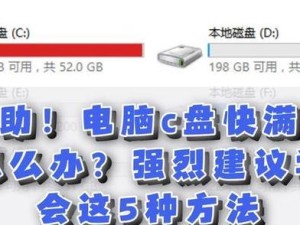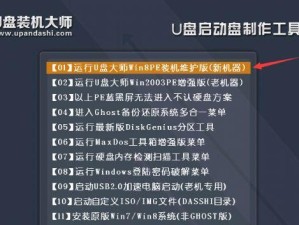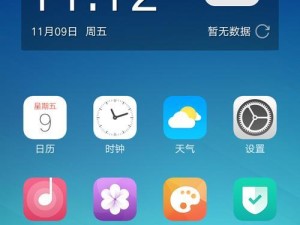重装系统是解决电脑出现问题或者提升性能的常见方法之一。惠普台式电脑重装系统也是一个相对简单的过程,只需按照一定的步骤操作即可。本文将为大家详细介绍惠普台式电脑重装系统的教程。
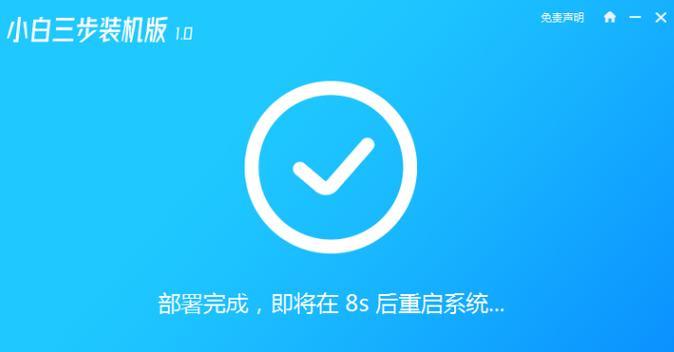
备份重要数据
在进行重装系统前,我们需要先备份重要数据。将重要文件、照片、音乐等保存到外部存储设备,以防止数据丢失。
准备系统安装盘
惠普台式电脑一般会附带一张系统安装盘,如果没有,则可以通过官方网站下载相应的系统镜像文件并制作成启动盘。确保安装盘的完整性和可靠性。
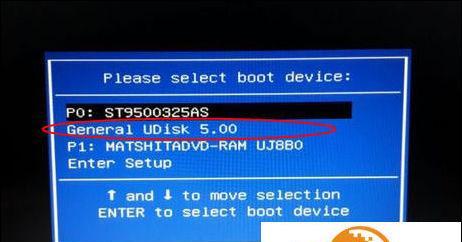
设置启动顺序
进入BIOS设置,将启动顺序调整为首先从光驱或U盘启动。这样可以确保在重装系统时能够自动从安装盘启动。
重启电脑并进入安装界面
将系统安装盘插入光驱或U盘插口,重启电脑。按照屏幕上的提示,进入安装界面。
选择安装方式
在安装界面上,选择安装方式。如果你想保留原有文件并升级系统,选择“保留个人文件和应用程序”选项。如果想彻底清除电脑并重新安装系统,选择“仅安装Windows”选项。
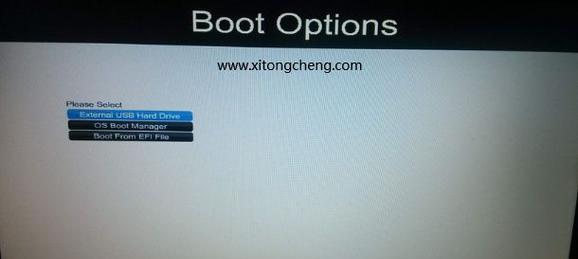
选择分区和格式化
根据个人需求,在安装界面上选择分区,并进行格式化。格式化将会清除电脑硬盘上的所有数据,请务必提前备份。
等待系统安装
点击“下一步”后,系统将开始安装。此时需要耐心等待,系统会自动完成各项设置和安装过程。
设置个人偏好
系统安装完成后,根据个人偏好设置时间、语言、用户账户等信息。可以根据需要创建一个新账户或使用已有的账户。
更新系统驱动
完成系统安装后,为了确保电脑的正常运行,需要更新系统驱动。可以通过设备管理器或者官方网站下载最新的驱动程序。
安装常用软件
根据个人需要,安装常用的软件,如浏览器、办公套件、杀毒软件等,以便日常使用。
恢复个人数据
将之前备份的个人数据复制到电脑上。确保文件的完整性和正确性。
激活系统
根据提示,激活系统。可以使用原有的产品密钥或者在线购买新的密钥。
安全设置
重装系统后,及时进行安全设置,如设置密码、安装杀毒软件等,以保护电脑和个人隐私。
优化系统性能
对于惠普台式电脑,可以进行一些优化操作,如关闭开机自启动程序、清理垃圾文件等,以提升系统的运行速度和效率。
定期备份
为了防止数据丢失,建议定期备份重要数据。可以使用外部硬盘、云存储等方式进行备份。
重装系统是解决电脑问题的有效方法之一,惠普台式电脑重装系统也不复杂。按照本文所述的步骤操作,你可以轻松完成惠普台式电脑的重装系统,并为电脑带来更好的性能和稳定性。记得提前备份重要数据,并且在系统安装完成后进行相应的设置和优化操作,以确保电脑的安全和高效运行。